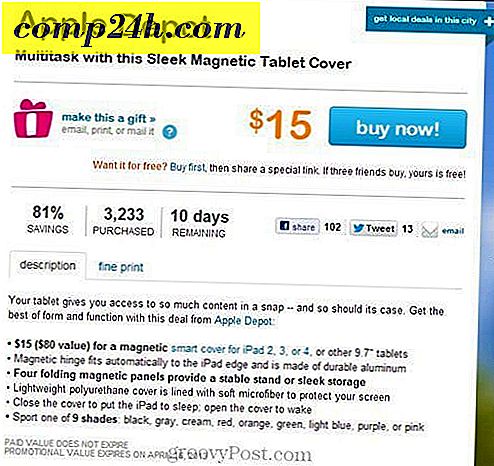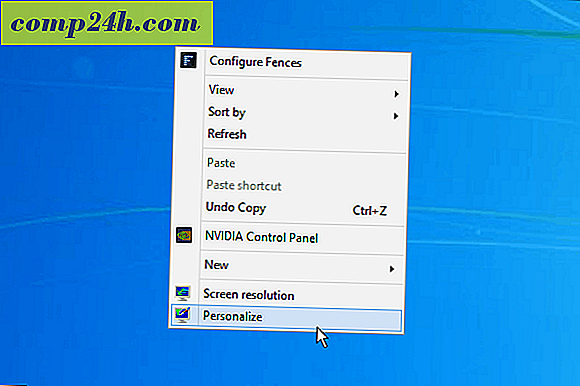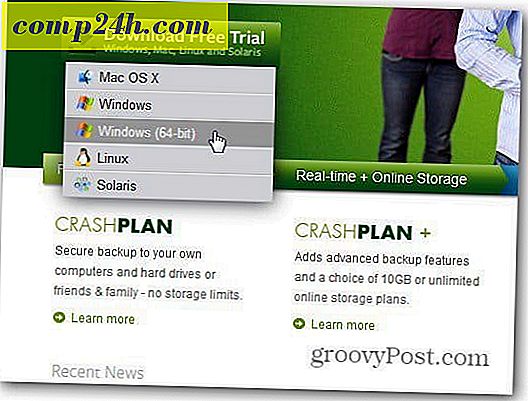Tietokoneen oikean muistin (RAM) löytäminen
Yksi helpoimmista laitteistopäivityksistä tietokoneesi suorituskyvyn parantamiseksi lisää RAM-muistia. Tämä opas kattaa muutamia menetelmiä, jotka löytävät järjestelmän tyypin RAM-tyypin.
Etsi RAM-tyypin PC
Asenna Windows-käyttöjärjestelmään helppokäyttöinen apuohjelma Piriform-nimeltään Speccy. Käynnistä Speccy ja saat yhteenvedon järjestelmästäsi. Oikeassa luettelossa näkyy RAM, joka näyttää nykyisen asennetun RAM-muistin tyypin.
Tässä esimerkissä minulla on 8 Gt DDR3 @ 665MHz. Napsauta RAM-linkkiä.

Tässä osassa näytetään, kuinka monta muistipaikkaa muistissa on. Tällä pöytätietokoneella on neljä aikaväliä ja niitä käytetään. Järjestelmäsi näyttää jotain erilaista. 
Etsi RAM-tyyppi Mac
Jos Macissa on OS X, napsauta valikkopalkin Apple-kuvaketta ja valitse Tietoja tästä Mac-tietokoneesta.

Tietoja tästä Mac-näytöstä tulee esiin. Se näyttää muistin tyypin, jota se käyttää. Tämä Mac käyttää DDR3 1067MHz: n muistimoduuleja.

Napsauta Lisätietoa saadaksesi toisen näytön tarkempia tietoja. Napsauta Muisti ja se näyttää näytettävien aikavälien määrän, muistin tyypin ja jo asennetun.

Löydä RAM-tyyppinen Mac- tai PC-tietokone helposti
Helpoin tapa löytää järjestelmän RAM-tietokone tai Mac-tietokone on käyttää Memory Advisor -työkalua Crucial.comissa. Syötä tietokoneesi Valmistaja, Sarja ja Malli. Napsauta Etsi se.

Sen lisäksi, että se kertoo järjestelmän tyypin RAM-muistin tyypistä, se tarjoaa muita arvokkaita tietoja, kuten kuinka monta korttipaikkaa emolevyllä on ja kuinka paljon RAM-muistia tuetaan.

Tai vielä helpompaa - lataa Crucial System Scanner Tool. Se on ilmainen, kevyt ja ei vaadi asennusta. Käynnistä suoritettava tiedosto ja se avaa selainikkunan ja aloittaa järjestelmän tarkistuksen.

Tulokset -näyttö antaa suositellun muistin järjestelmästäsi sekä tyyppisi. Tietenkin he haluavat myydä sinulle muistin, mutta sinun ei tarvitse ostaa sitä. Näin voit löytää haluamasi RAM-muistin ja voit ostaa sen mistä tahansa haluamaasi yritykseen.

Muista, että saat parhaan suorituskyvyn, jos käytät sovitettuja muistimoduulipareja.
Nyt, kun tiedät, miten löytää oikea RAM-muistia tietokoneellesi, tutustu RAM-muistin asentamiseen Netbookiin tai kannettavaan tietokoneeseen.